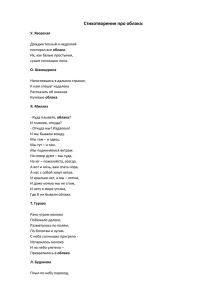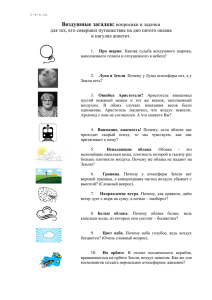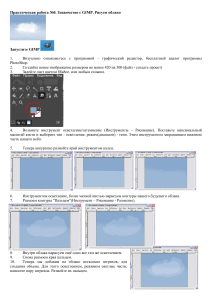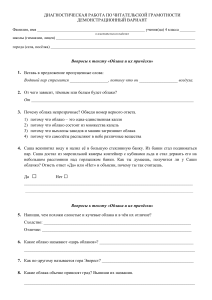облако слов
advertisement
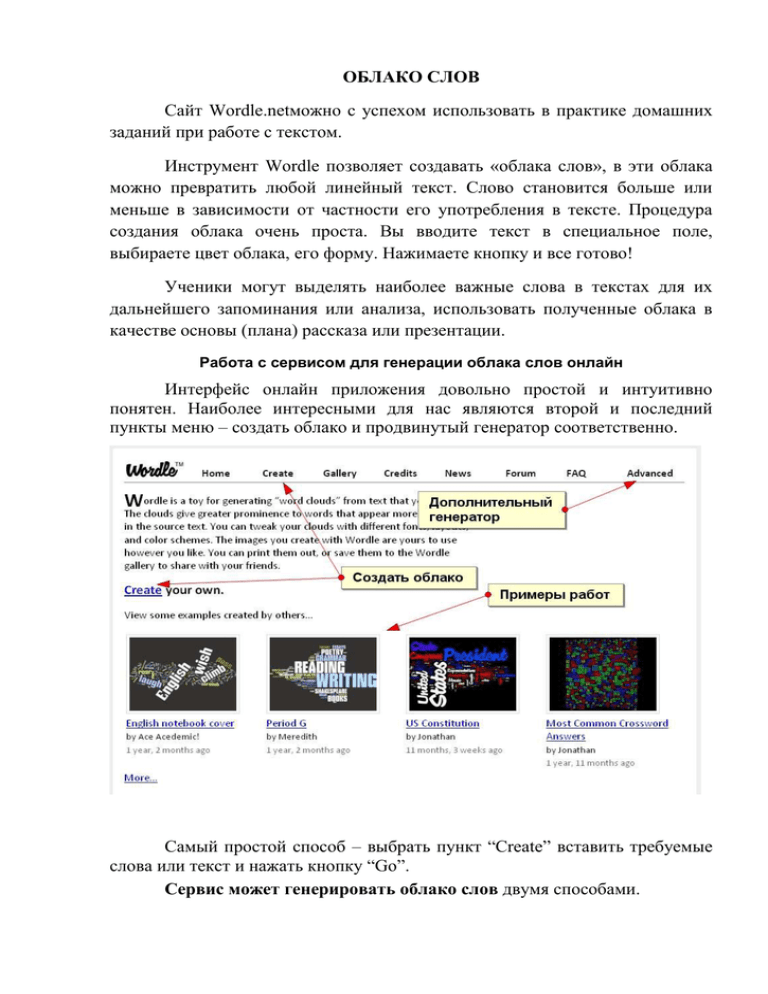
ОБЛАКО СЛОВ Сайт Wordle.netможно с успехом использовать в практике домашних заданий при работе с текстом. Инструмент Wordle позволяет создавать «облака слов», в эти облака можно превратить любой линейный текст. Слово становится больше или меньше в зависимости от частности его употребления в тексте. Процедура создания облака очень проста. Вы вводите текст в специальное поле, выбираете цвет облака, его форму. Нажимаете кнопку и все готово! Ученики могут выделять наиболее важные слова в текстах для их дальнейшего запоминания или анализа, использовать полученные облака в качестве основы (плана) рассказа или презентации. Работа с сервисом для генерации облака слов онлайн Интерфейс онлайн приложения довольно простой и интуитивно понятен. Наиболее интересными для нас являются второй и последний пункты меню – создать облако и продвинутый генератор соответственно. Самый простой способ – выбрать пункт “Create” вставить требуемые слова или текст и нажать кнопку “Go”. Сервис может генерировать облако слов двумя способами. 1. Источник – Ваш текст, который нужно внести в первую графу формы. 2. Источник – блог или сайт. Вам необходимо указать ссылку на любой сайт, которая содержит текстовую информацию, из которой сформируется вордклауд. Допустим, способ выбрали, источник уже готов и мы получили готовое облако. Оно генерируется случайным образом, но его можно теперь настроить так, как мы этого хотим. Для этого сервис оборудован несколькими меню с настройками, кратко остановимся на каждом из них. 1. Пункт “Edit” может отменять либо применять изменения, стандартные действия, такие как Undo/Redo. 2. Пункт “Language” отвечает за обработку языка текста. Обладает такими возможностями: - переводит слова в нижний регистр (makeallwordslower-case) - переводит слова в верхний регистр (- uppercase) - удаляет/возвращает регулярные выражения в тексте (я, он, в, из и другие) для выбранного языка, если их несколько - показывает статистику по словам в облаке. 3. Пункт “Font” меняет шрифт текста. Для кириллицы жирным выделены шрифты, которые подходят для обработки. 4. Пункт “Layout” служит для настройки отображения облака слов, регулирует их расположение и способ вывода на экран. Вы можете указать максимальное количество слов для вывода. 5. Пункт “Color” отвечает за раскраску слов в облаке. Есть предустановленные цветовые схемы, вариант черно-белого облака, а также возможность создания своей палитры цветов. Пример облака слов